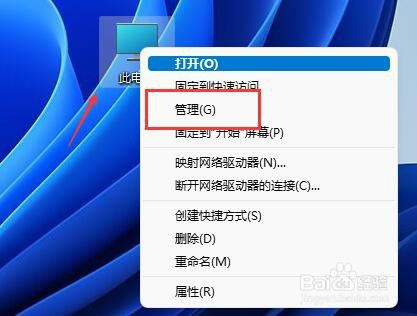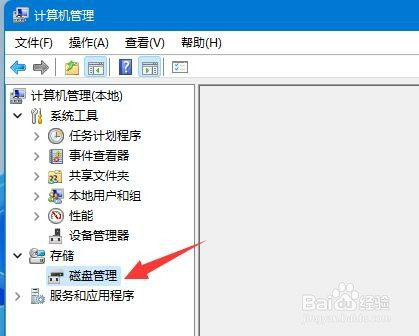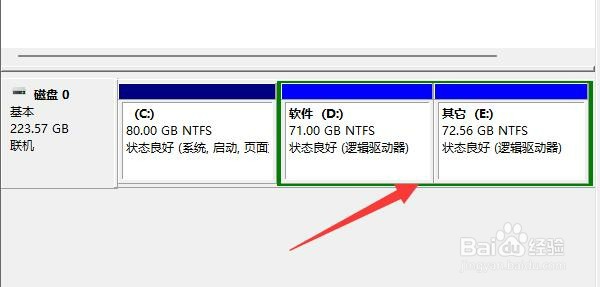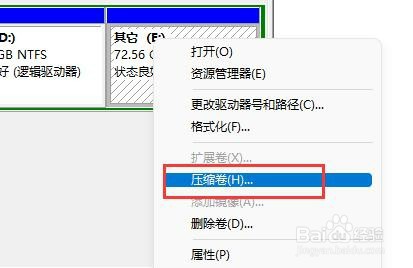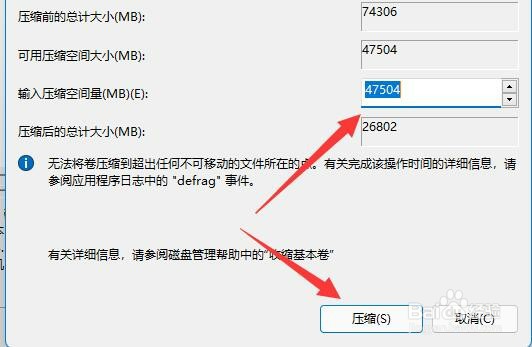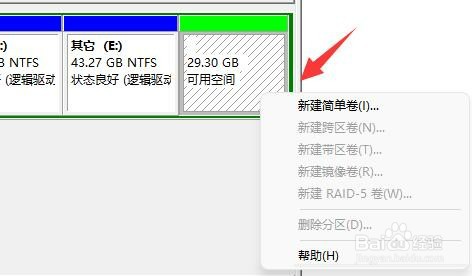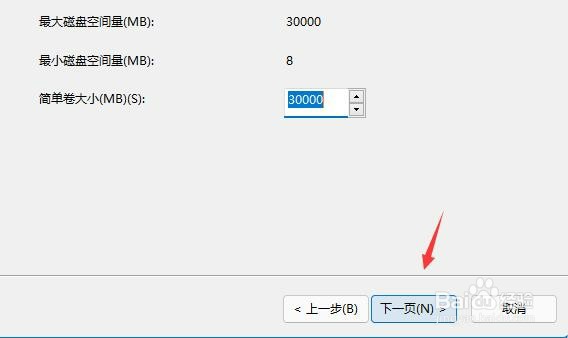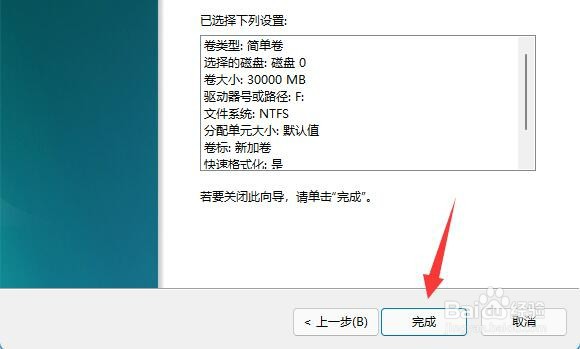win11系统磁盘分区怎么恢复回去
1、第1步在桌面上找到“此电脑”,右键它,点击“管理”
2、第2步接着在左边栏找到并打开“磁盘管理”
3、第3步打开后,我们找到被合并的分区,右键它。
4、第4步在右键菜单里选择“压缩卷”
5、第5步然后选择被合并的分区空间量,再点击“压缩”
6、第6步压缩完成后,右键新增的可用空间,选择“新建简单卷”
7、第7步然后选择分区大小,并持续点击“下一页”(其余设置保持默认)
8、第8步最后点击“完成”就可以恢复之前的分区了。
声明:本网站引用、摘录或转载内容仅供网站访问者交流或参考,不代表本站立场,如存在版权或非法内容,请联系站长删除,联系邮箱:site.kefu@qq.com。
阅读量:86
阅读量:69
阅读量:60
阅读量:66
阅读量:45